گاهی اوقات مشکلاتی در خصوص عدم کارکرد میکروفون در لپ تاپ و کامپیوتر به وجود می آید، به این صورت که صدا در هدفون وجود دارد، اما هنگام صحبت کردن با میکروفون صدا منتقل نمی شود. اما راه حل رفع کار نکردن میکروفون لپ تاپ چیست؟
میکروفون و درگاه را تست کنید
اگر میکروفون شما در هنگام تماس صوتی و … کار نمی کند، ابتدا لازم است که از نحوه کارکرد صحیح میکروفون و اسلات ان مطمئن شوید. به این منظور ابتدا میکروفون دیگری را به لپ تاپ خود وصل کرده و آن را امتحان کنید. اگر میکروفون کار نکرد ممکن است مشکل از درگاه باشد و اگر کار کرد نیز بهتر است از میکروفون دیگری استفاده کنید.
همچنین مطمئن شوید که یک درایور صوتی نصب شده است. مطمئنا اگر صدا از بلندگوها باشد، احتمالا همه چیز درست است. اما بهتر است که همه چیز را بررسی کنید. برای انجام این کار، ما باید به مدیریت دستگاه ویندوز دسترسی داشته باشیم. چند راه برای انجام این کار وجود دارد. اولین راه این است که بر روی نماد رایانه روی دسکتاپ کلیک کرده و آیتم مورد نظر را انتخاب کنید.

رفع مشکل در ویندوز 10
عوامل متعددی می توانند باعث کار نکردن میکروفون شوند که از جمله آن ها می توان به درایور های معیوب شده، تنظیمات نادرست و.. اشاره کرد. اگر درایو میکروفون در ویندوز 10 نصب نشده باشد، ویندوز صدای ورودی را نمی شناسد و به همین دلیل باید درایو را نصب کنید. ویندوز 10 معمولا به طور خودکار درایو آن را می شناسد، اما اگر نصب نشد بهتر است مراحل زیر را انجام دهید.
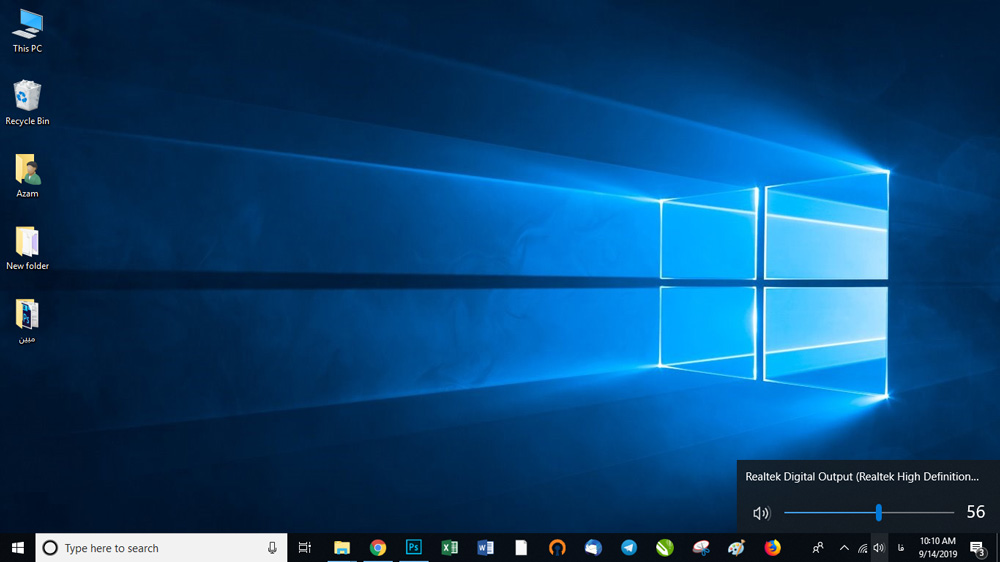
نصب و راه اندازی میکروفون
- روی آیکون صدا در ویندوز 10 کلیک راست کنید.
- گزینه sounds را بزنید.
- در صفحه ای که باز می شود OK را کلیک کنید.
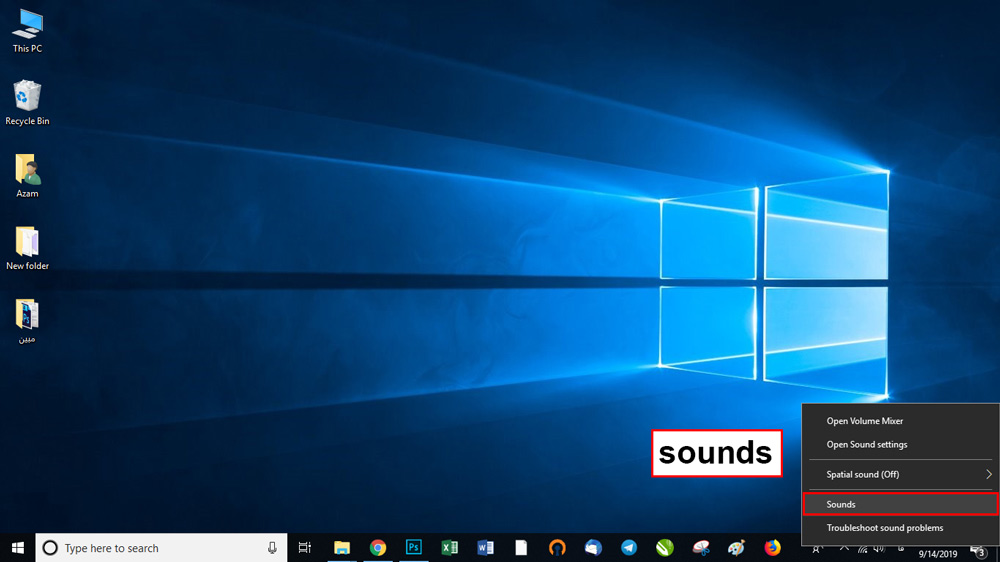
- روی تب Recording بروید.
- در اینجا باید لیست میکروفون خود را مشاهده و انتخاب کنید و روی دکمه Configure بزنید.
- در پنجره بعدی روی Set Up Microphone بزنید.
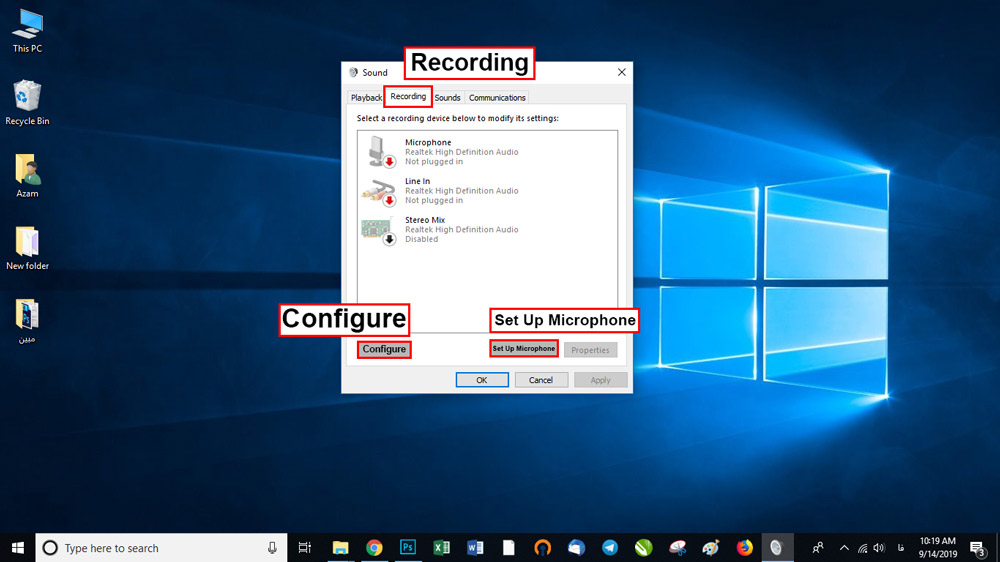
- اکنون نوع میکروفون خود را انتخاب کنید که از نوع هدست، دسکتاپی یا … است.
- Next را بزنید.
- تنظیمات را ادامه داده تا به قسمت تست میکروفون در ویندوز 10 برسید.
- اکنون به شما متنی داده می شود که باید آن را برای تست بخوانید.
- Next را بزنید.
- اکنون میکروفون راه اندازی شده است و می توانید به راحتی گفتگوی صوتی داشته باشید.
- روی Finish کلیک کنید.
دقت داشته باشید که اگر سیستم در حالت muted باشد باید آن را unmuted کنید. برای این اگر کامپیوتر صدای شما را نمی شنود، ممکن است میکروفون خاموش یا Mute باشد. این موضوع را چک کرده و بعد اطمینان از انتخاب میکروفون صحیح، فرآیند را تکرار کنید.
حل مشکل کار نکردن میکروفون در ویندوز 10
یکی از مراحلی که می توانید برای این مشکل در ویندوز 10 انجام دهید این است که وارد تنظیمات ویندوز شوید.
- حال به قسمت Privacy یا حریم خصوصی بروید.
- در منوی سمت چپ گزینه ای به نام Microphone خواهید دید که روی آن کلیک کنید.
- حالا شما باید اجازه دهید تا ویندوز و برنامه ها بتوانند از میکروفون استفاده کنند.
- برای این کار قسمت off را به سمت راست بکشید تا فعال شود.
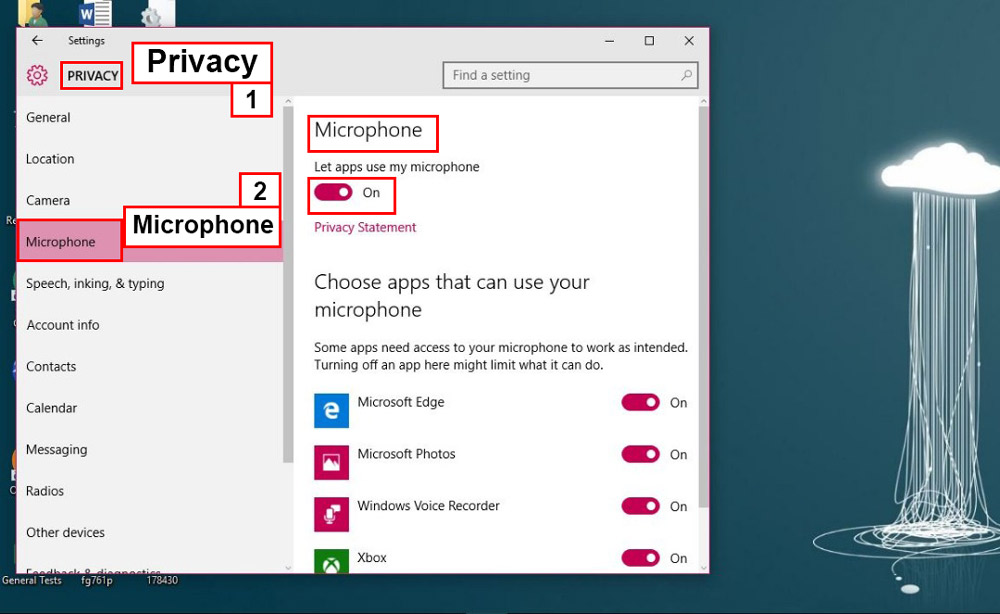
همچنین اگر چند میکروفون دارید، تنظیمات ویندوز را باز کنید. روی System کلیک کرده و گزینه Sound را انتخاب کنید. در زیر قسمت Input پس از انتخاب میکروفون مورد نظر روی گزینه Device properties کلیک کنید. نام میکروفون را وارد کرده و rename را بزنید.
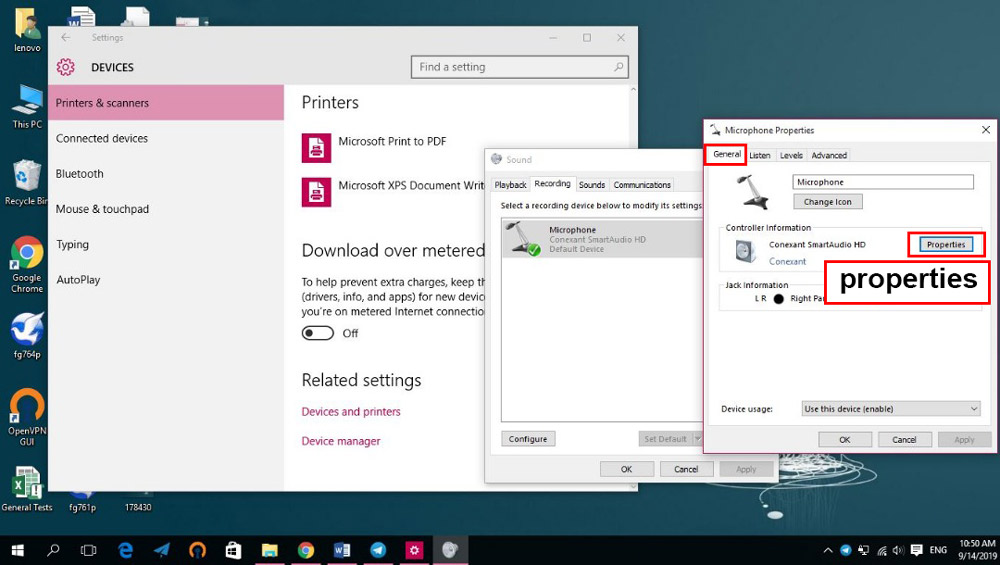
رفع مشکل در ویندوز 8
در ویندوز 7 و 8 برای اینکه این مشکل را حل کنید لازم است.
- روی دکمه حجم صدا در گوشه پایین سمت راست ویندوز کلیک راست کنید و سپس recording devices را انتخاب کنید.
- از طریق کنترل پانل و گزینه sounds نیز می توانید به این قسمت در ویندوز دسترسی داشته باشید.
- حال در پنجره ای که باز شده است، تب (Tab Recording) را انتخاب بکنید.
- در اینجا اگر می بینید که میکروفون به عنوان دستگاه پیشفرض ثبت نشده است، میکروفون را انتخاب کرده و روی دکمه Set Default بزنید تا به صورت پیشفرض شما درآید.
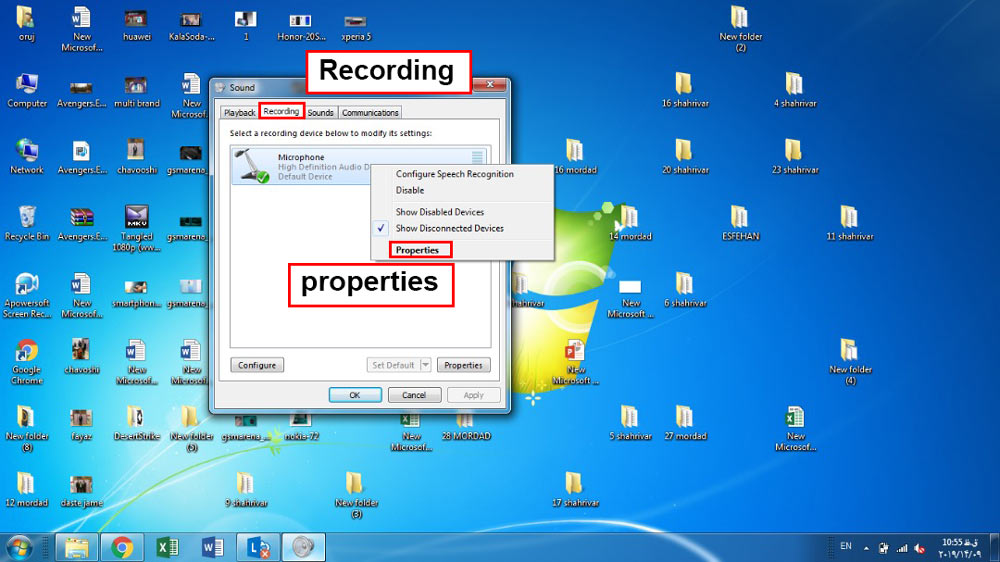
- دقت داشته باشید که نام دستگاه ضبط کننده صدای شما شاید Microphone نباشد و یا شکل آیکون آن مقداری فرق کند.
- سپس دکمه properties را بزنید،
- به تب level بروید و صدای میکروفون را روی بالاتر از 50 ببرید تا ویندوز بتواند صدای شما را بشنود.
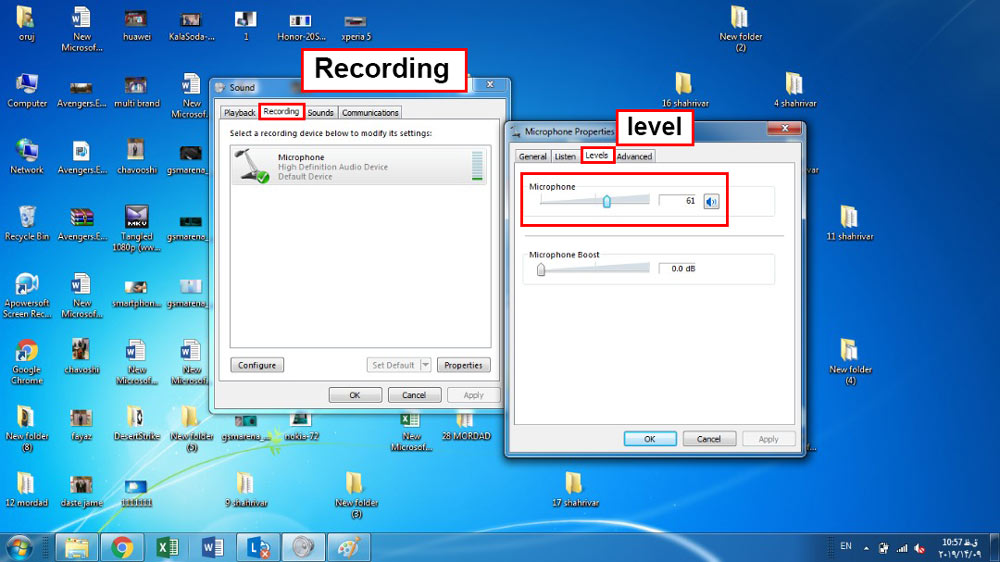
لینک کوتاه:

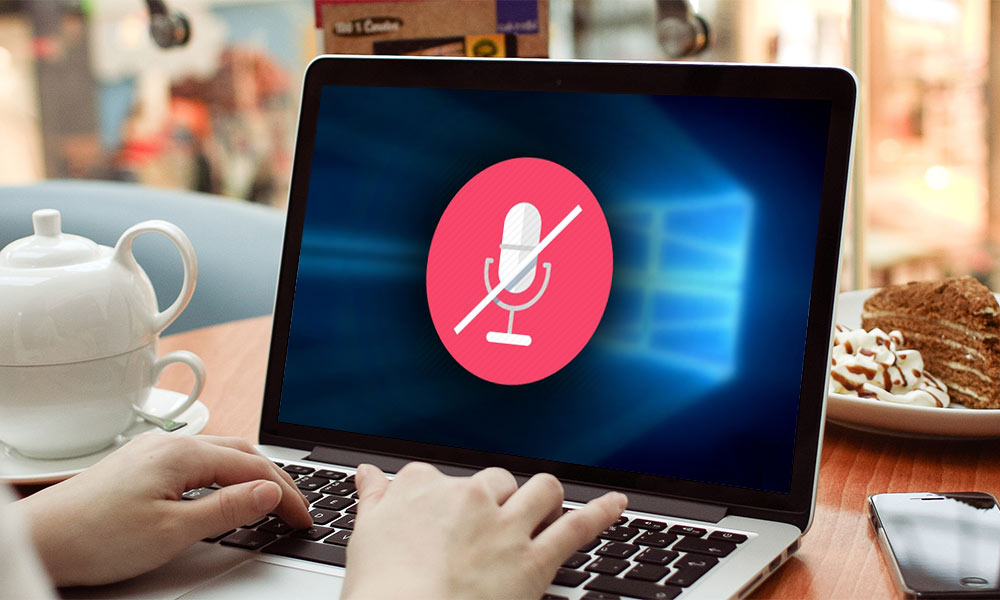



اقا سلام.
برای من متسفانه اون قسمت علامت اون MICROFON نیست.
هر موقع به اون قسمت می روم می زند NO AUDIO DEVICES ARE INSTAIIED
لطفا راهنمایی کنید.
سلام من هر میکروفونی به سیستم وصل میکنم اصلا به هیچ وجه کار نمیکنه با اینکه همه چی وصله ایا مشکل از کارت صدا هست یا چی؟